
Configuration des albums de partage familial est un excellent moyen de partager des photos et des souvenirs avec vos proches. Cependant, vous pourriez parfois rencontrer un problème où le L'album de partage familial ne s'affiche pas sur votre appareil, même si vous avez été invité à le rejoindre. Cela peut être frustrant, mais la bonne nouvelle est que c'est généralement facile à résoudre.
Dans cet article, nous examinerons les raisons courantes pourquoi les albums de partage familial n'apparaissent pas et fournissez des conseils de dépannage pour vous aider à résoudre le problème. Donc, si vous rencontrez des problèmes avec un L'album de partage familial ne s'affiche pas lisez la suite pour savoir comment y remédier.
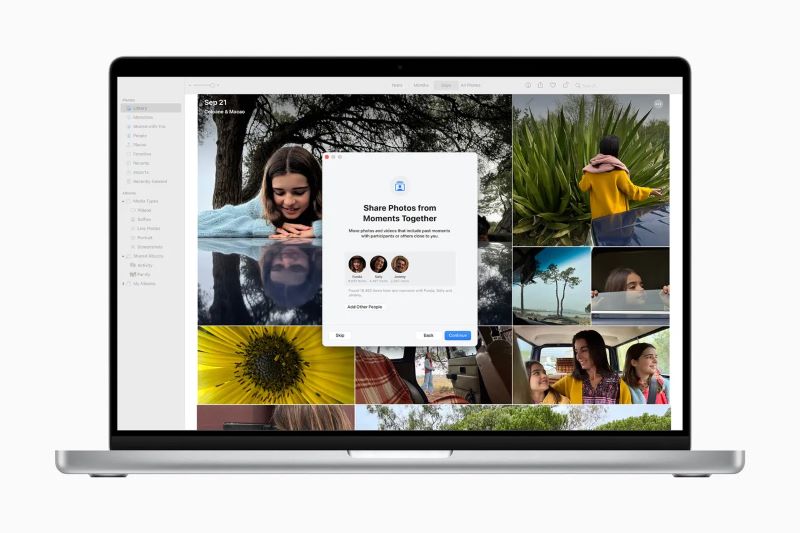
Guide des matières Partie 1. Raisons courantes pour lesquelles les albums de partage familial ne s'affichent pasPartie 2. Comment résoudre le problème « L'album de partage familial ne s'affiche pas »Partie 3. Trucs et astuces supplémentairesPartie 4. Astuce bonus : obtenez des morceaux Apple MusicPartie 5. Conclusion
Il existe plusieurs raisons pourquoi les albums de partage familial peuvent ne pas apparaître sur votre appareil, notamment :
Il est important de noter que si vous avez récemment rejoint un groupe de partage familial ou si vous avez été invité à un nouvel album, l'album peut mettre un certain temps à apparaître sur votre appareil, car il doit être synchronisé sur tous les appareils et peut prendre un certain temps. . Toutefois, si l'album n'apparaît toujours pas après un certain temps, vous devrez peut-être résoudre le problème.
Assurez-vous que le propriétaire de l'album vous a accordé l'autorisation d'accéder à l'album et qu'aucune restriction n'est définie quant aux personnes pouvant voir les photos. Pour vérifier cela, accédez à l'application Paramètres sur votre appareil, appuyez sur votre nom, puis sélectionnez Partage familial. À partir de là, sélectionnez l'album en question et assurez-vous que votre nom est répertorié dans la section « Personnes » avec l'autorisation « Peut afficher ».
Essayez de redémarrer votre appareil pour voir si cela aide l'album à apparaître. Pour ce faire, éteignez simplement votre appareil puis rallumez-le.
Assurez-vous que votre appareil est connecté à une connexion Internet stable, telle que Wi-Fi ou des données cellulaires. Si vous utilisez des données cellulaires, assurez-vous que l'application Photos est autorisée à les utiliser.
Assurez-vous que votre appareil exécute la dernière version d'iOS ou de macOS. Pour rechercher des mises à jour, accédez à l'application Paramètres sur votre appareil, appuyez sur Général, puis sélectionnez Mise à jour logicielle.
Si aucun des conseils ci-dessus ne fonctionne, essayez de resynchroniser l'album. Pour ce faire, accédez à l'application Photos, sélectionnez l'onglet Partagé, puis sélectionnez l'album en question. À partir de là, appuyez sur l'onglet « Personnes », puis appuyez sur « Renvoyer l'invitation ». Cela enverra une nouvelle invitation à tous les membres de l'album et devrait déclencher la resynchronisation de l'album.
En suivant ces conseils de dépannage, vous devriez être en mesure de résoudre le problème d'un L'album de partage familial ne s'affiche pas sur votre appareil. Si le problème persiste, vous devrez peut-être contacter l'assistance Apple pour obtenir de l'aide.
Si vous rencontrez toujours des problèmes avec un L'album de partage familial ne s'affiche pas Voici quelques trucs et astuces supplémentaires que vous pouvez essayer :
Si vous souhaitez posséder une énorme collection de musique, vous pouvez opter pour DumpMedia Apple Music Converter. Les utilisateurs peuvent convertir leurs pistes Apple Music en formats sans DRM plus largement utilisés et compatibles en utilisant DumpMedia Convertisseur de musique Apple. Il est simple et pratique à utiliser, nécessitant de simples clics et glissements ; aucune connaissance spécialisée n’est nécessaire.
Téléchargement gratuit Téléchargement gratuit
La technologie d'enregistrement moderne permet DumpMedia Apple Music Converter pour enregistrer des fichiers audio Apple Music tout en préservant les balises ID3 et la qualité sonore du fichier d'origine. Tous vos morceaux Apple Music seront désormais illimités. pouvoir écouter votre musique Apple Music quand vous le souhaitez sur n'importe quel appareil. Vous pouvez même graver des chansons converties sur des CD si vous le souhaitez, sans aucune restriction d'Internet ni de cryptage.
En conclusion, si vous rencontrez des problèmes avec un L'album de partage familial ne s'affiche pas sur votre appareil, vous pouvez suivre plusieurs étapes pour résoudre le problème. Commencez par vérifier les paramètres d'autorisation, redémarrez votre appareil et assurez-vous que votre appareil est connecté à une connexion Internet stable. Si cela ne fonctionne pas, essayez de mettre à jour le logiciel de votre appareil ou de resynchroniser l'album.
Vous pouvez aussi opter pour DumpMedia Apple Music Converter si vous souhaitez avoir une énorme collection de musique. Parce que ce logiciel est très rapide, vous n'avez pas besoin d'attendre longtemps pour récupérer les morceaux que vous aimez. Obtenez l'outil DumpMedia Apple Music Converter aujourd'hui !
